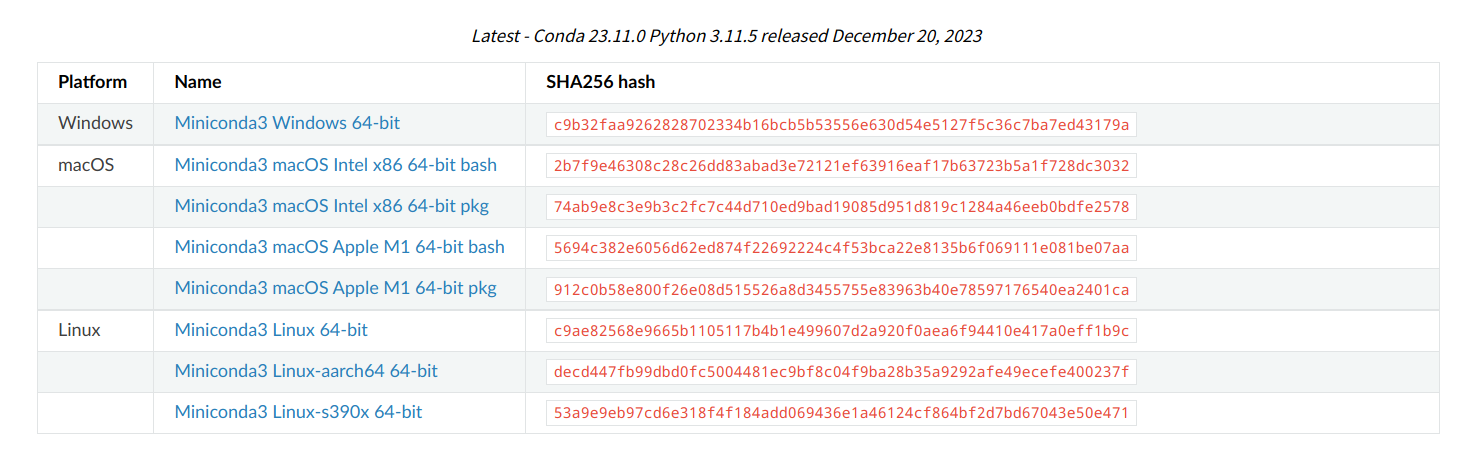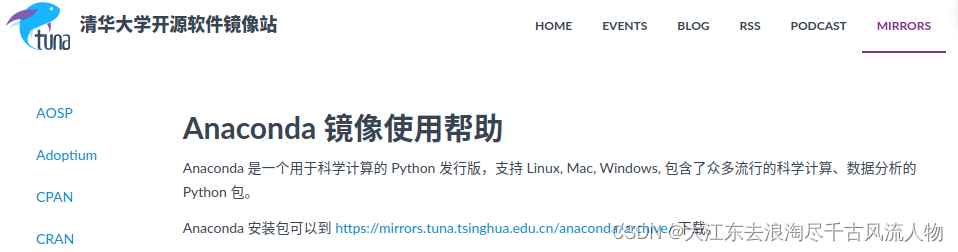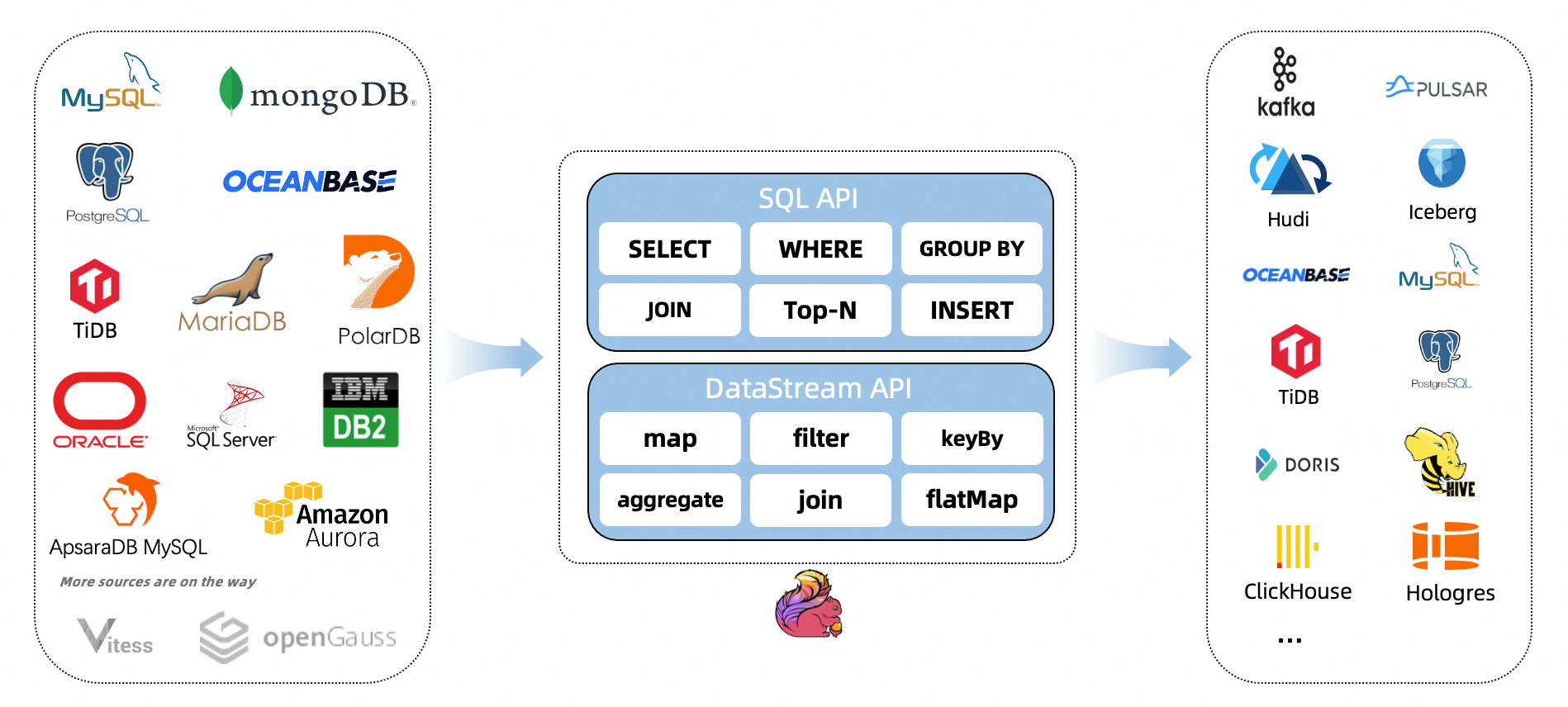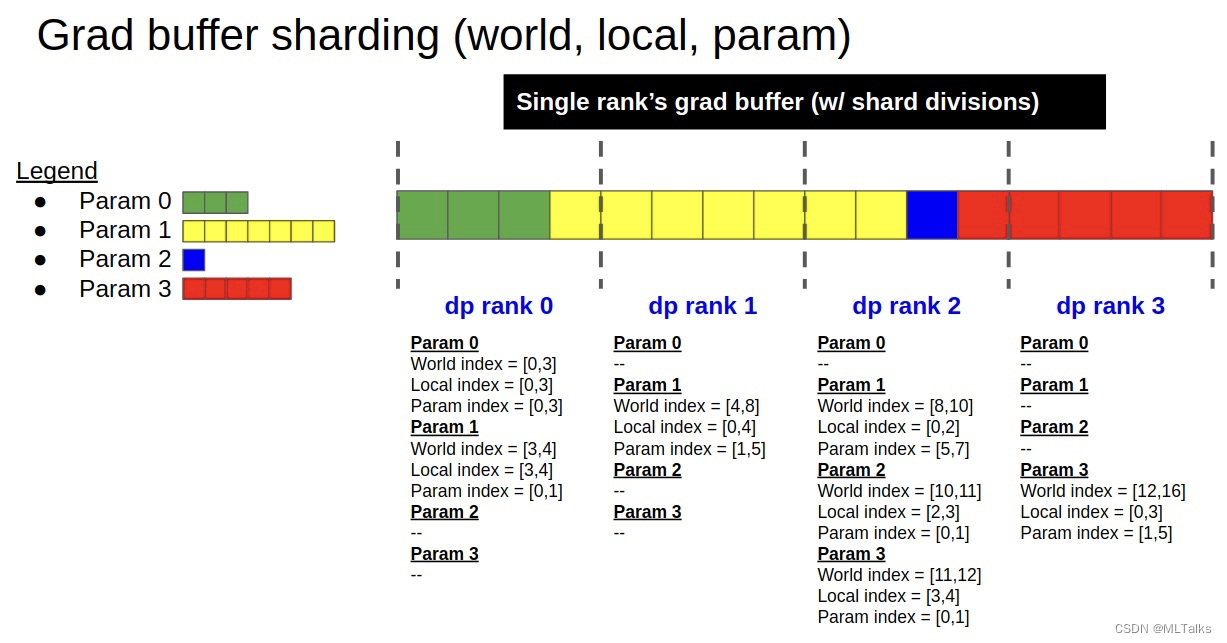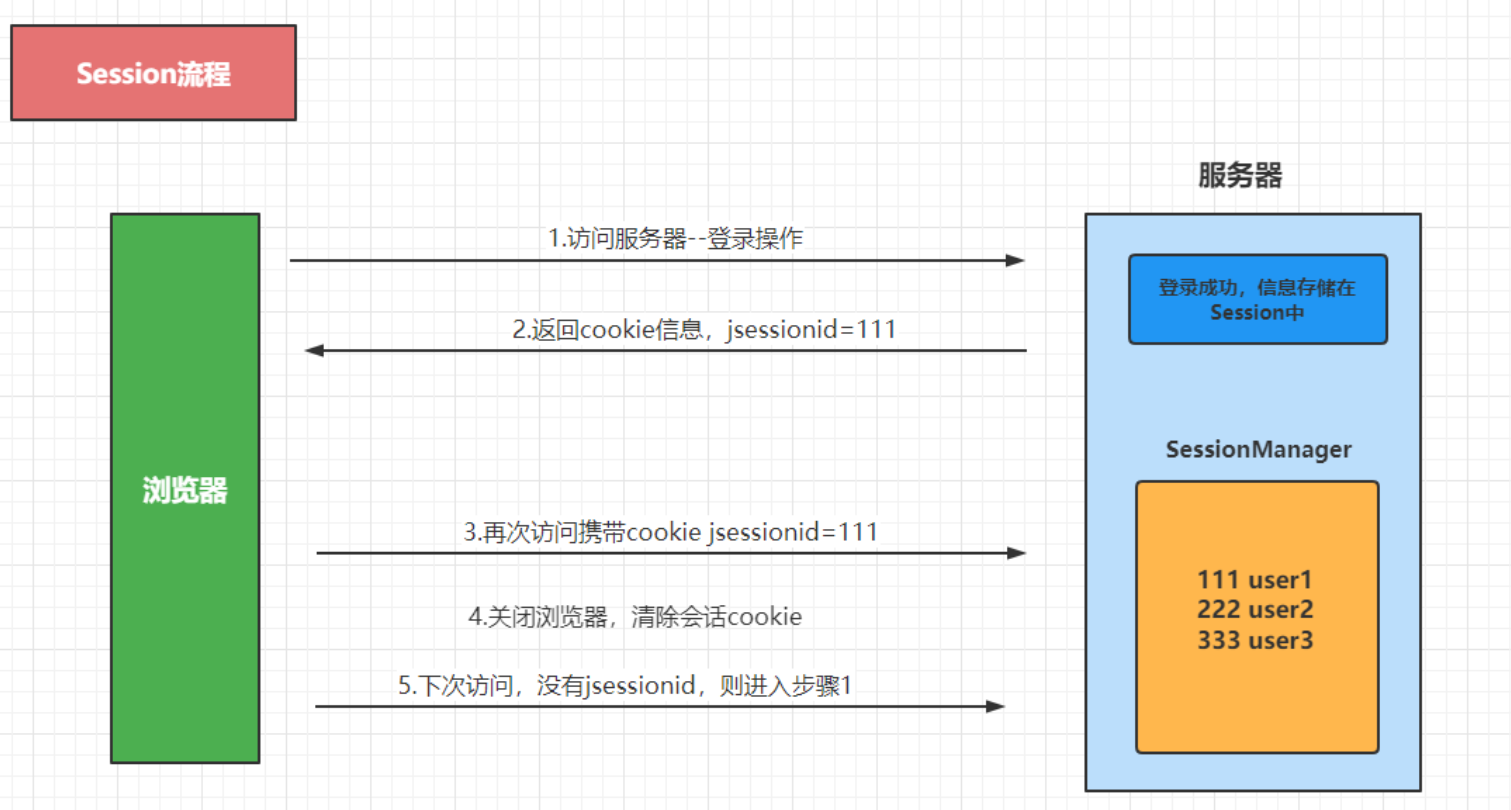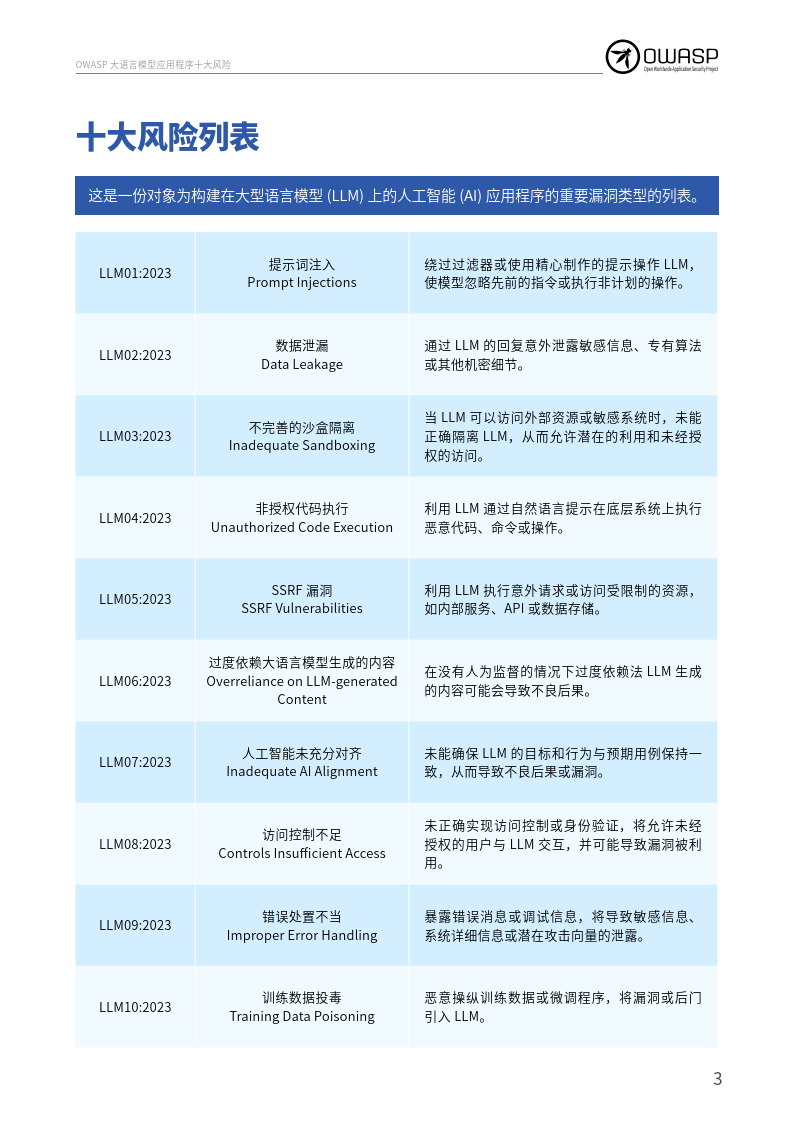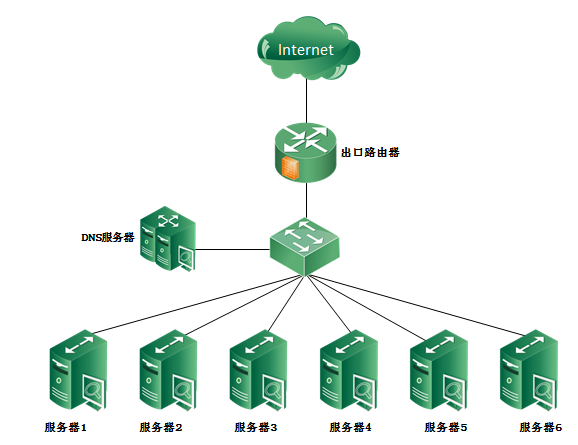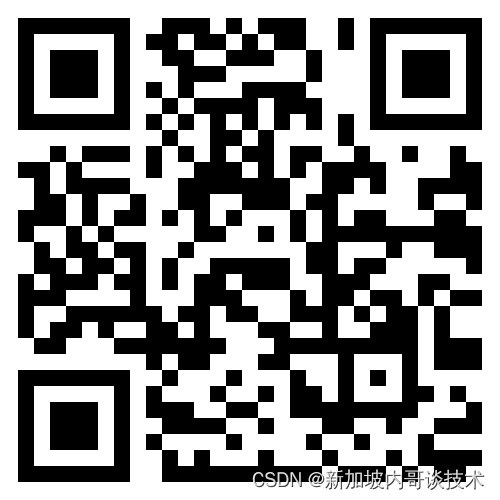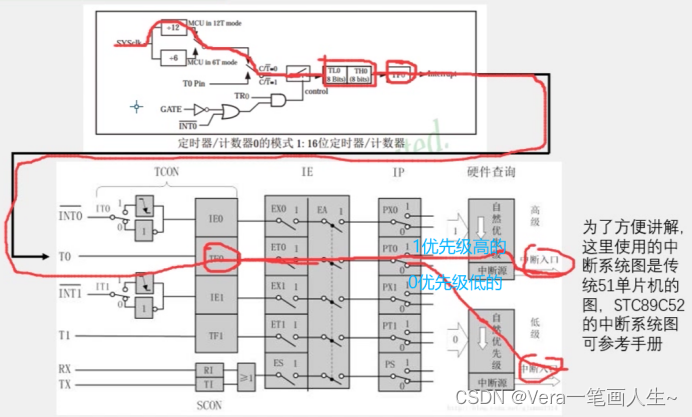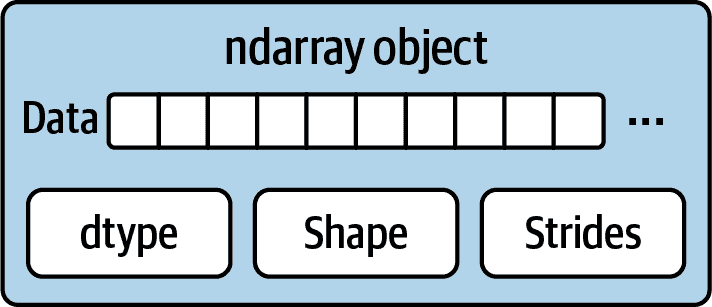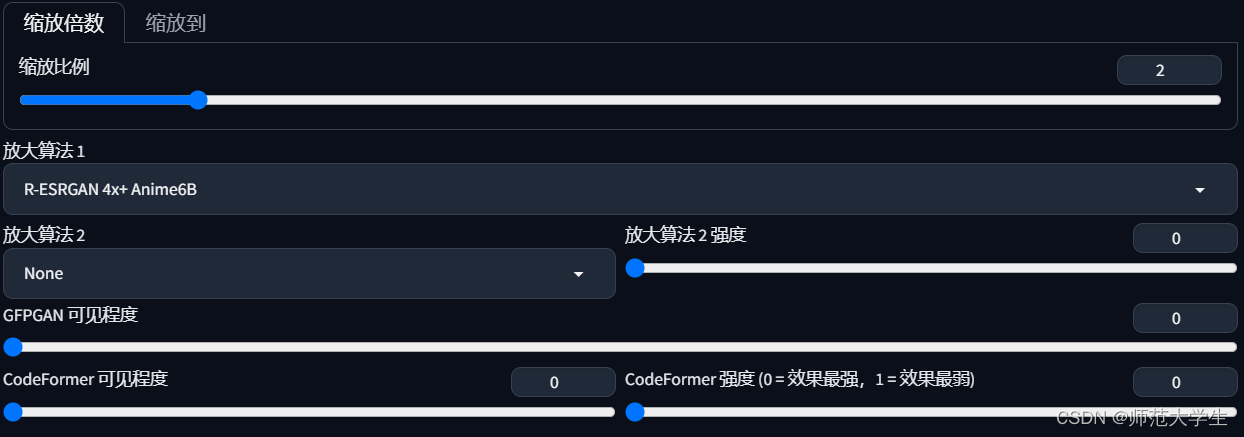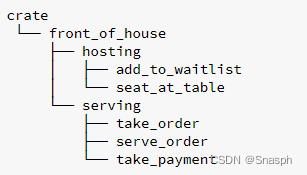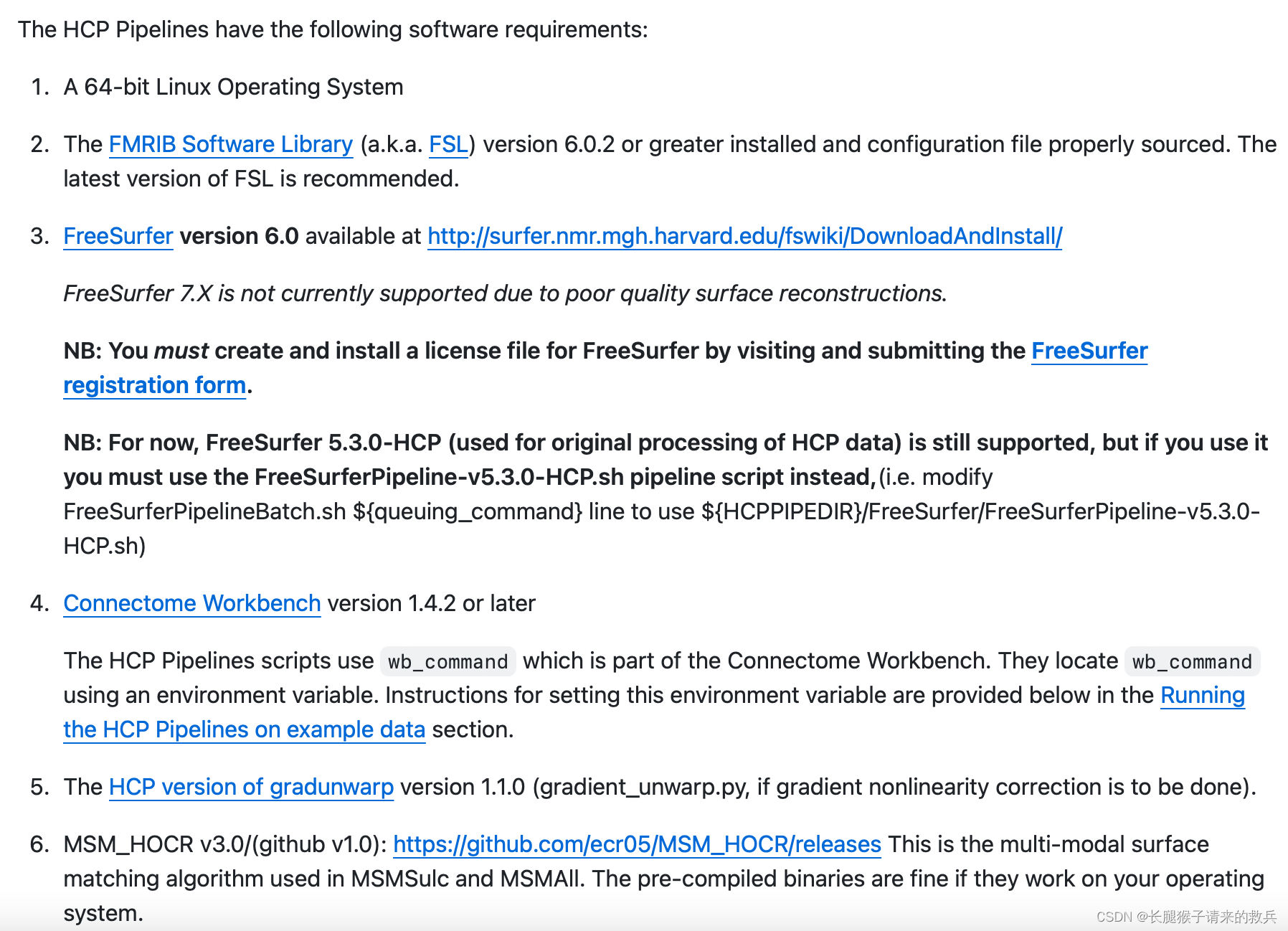x-shell安装、使用以及安装最新版本conda
x-shell安装
x-shell是一款终端模拟软件,用于在Windows界面下远程访问和使用不同系统下的服务器。免费版本下载地址:
https://www.xshell.com/zh/free-for-home-school/
如果进不去可以从网盘下载:
链接:https://pan.baidu.com/s/18ex0UUvpOrNY6dqrjejd8Q
提取码:x6uh
安装过程一直点下一步就可以了,从网盘下载的版本并不是最新的,需要更新才能打开,如果更新程序无响应需要开梯子。进入软件后,首先需要填写名字和邮箱用于注册,然后他会给你的邮箱发一个连接,点进去就可以注册成功了,无需进一步操作:

远程连接服务器
连接远程服务器后我们需要准备服务器的用户名、密码、端口号和ip地址,进入软件后在会话界面的左上角新建一个会话:

填写服务器的名称(自己起的)、ip地址、端口号,然后进入用户身份验证:

在用户身份验证中输入服务器的用户名和密码,点击确定:

建立好会话信息后,双击你建立的会话,如果信息没有错,服务器开着机,应该就可以连接上了:

conda安装和环境配置
首先上官网找到需要安装的conda版本:
https://repo.anaconda.com/archive/
下载安装包命令:
wget https://repo.anaconda.com/archive/Anaconda3-2023.09-0-Linux-x86_64.sh
先赋权,再安装,依次输入:
chmod +x Anaconda3-2023.09-0-Linux-x86_64.sh
./Anaconda3-2023.09-0-Linux-x86_64.sh
进行完这两条指令后,一直按erter,直到出现:
 输入yes,出现:
输入yes,出现:

继续enter,会提示You can undo this by running conda init --reverse $SHELL? [yes|no] ,直接选择yes好像会自动配置环境变量,选择no,最终是这样的:

配置路径:
export PATH="/$HOME/anaconda3/bin:$PATH"
export PATH="$PATH:$HOME/anaconda/bin"
用conda命令看看是否可行,可看这篇:conda常用命令总结